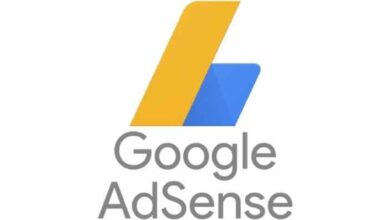Comment mettre le bouton d’abonnement sur mes vidéos YouTube? – Rapide et facile
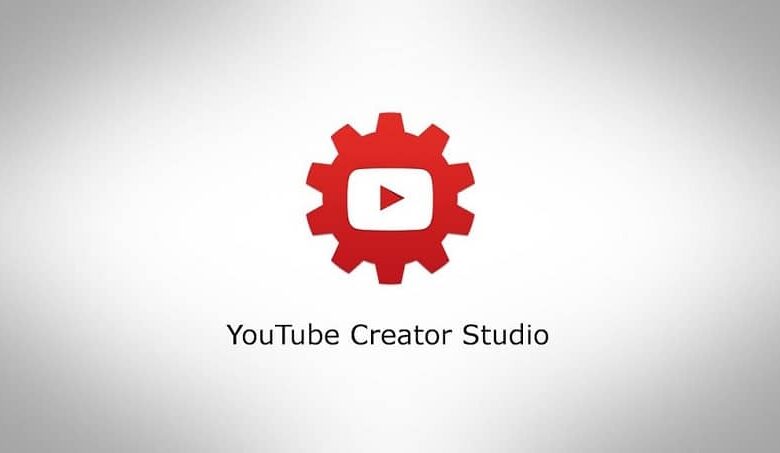
Avec la nouvelle version de YouTube Studio, il est désormais possible d’effectuer de nombreuses fonctions de personnalisation, comme placer le bouton d’inscription sur mes vidéos.
De la suppression d’une chanson dans une vidéo YouTube à l’ ajout d’écrans de fin aux vidéos YouTube, YouTube Studio est sans aucun doute assez polyvalent.
C’est un outil utile car l’utilisateur n’aura plus besoin de naviguer vers la chaîne pour s’abonner.
Cela rend cette tâche plus simple et si quelqu’un a aimé la vidéo qu’il a vue, il peut suivre rapidement et facilement la chaîne.
De nombreux membres de la communauté ayant une expérience d’édition savent comment gérer ces nouvelles fonctionnalités en raison de leur expérience. Pour un nouvel utilisateur, cela peut être un peu compliqué, heureusement, ce guide montre comment le faire en quelques étapes simples.
Localiser dans le menu vidéo de YouTube Studio
La première chose, bien sûr, est de vous connecter au profil YouTube , ce qui peut être fait depuis la page principale du Web ou depuis l’adresse Google .
Une fois la session démarrée, dans la chaîne, vous devez localiser l’option permettant d’accéder à YouTube Studio, où le processus sera effectué.
Pour ce faire, vous devez appuyer sur l’icône en haut à droite où apparaît l’avatar du profil, de cette façon, il affichera un menu de paramètres .
Dans celui-ci, vous devriez rechercher l’option qui dit » YouTube Studio «, qui devrait être la troisième option et devrait être représentée par un engrenage contenant le symbole de la page à l’intérieur.
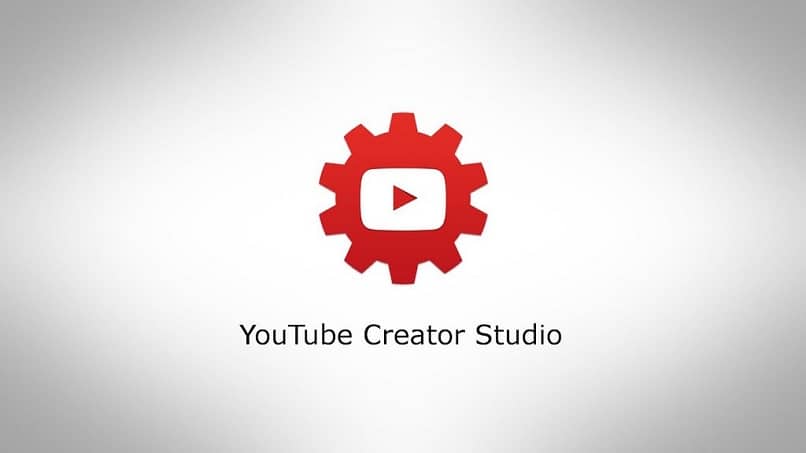
Cela nous amènera à une section de la plate-forme, qui est un espace créatif où les statistiques de la chaîne et d’autres choses sont affichées.
Sur cet écran, il y aura un menu latéral qui contiendra plusieurs options.Pour exécuter la procédure, sélectionnez celui qui dit « Vidéos ». Cela affichera la liste du contenu téléchargé sur la chaîne, ici vous sélectionnerez la vidéo dans laquelle vous souhaitez insérer le bouton en cliquant sur sa vignette.
Définissez le bouton d’abonnement comme écran final
Lors de la sélection de la vignette du produit audiovisuel, vous serez redirigé vers une section de configuration de celui-ci, dans laquelle plusieurs modifications peuvent être apportées.
Mais aussi, des éléments peuvent être ajoutés au contenu, comme des écrans finaux, qui apparaissent quelques secondes avant la fin de la vidéo avec des boutons d’information et / ou d’action.
A partir de cette méthode, il est possible de placer le bouton pour s’abonner à une ou à toutes les vidéos , tout dépendra de l’utilisateur et de son temps.
Trouvez le bouton «Fin de l’écran»
Pour localiser cette section, vous devez explorer la page en descendant un peu, à droite, vous pouvez voir le bouton «Écran final».
Pour accéder à cette section, vous devez la sélectionner en cliquant dessus, cela nous amènera à un écran d’édition similaire aux programmes conventionnels.
Ainsi, une boîte sera affichée montrant l’ aperçu de la vidéo et une barre de temps ci-dessous, où les 20 dernières secondes de la même chose peuvent être vues.
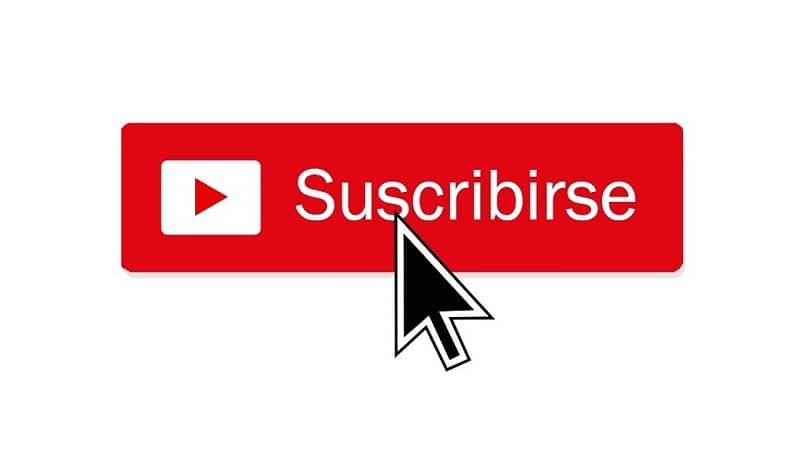
Ajoutez l’écran final en sélectionnant le bouton Ajouter
Juste là, en bas à gauche, vous aurez collé une boîte avec trois icônes dans la barre de temps. Le premier a un symbole d’addition.
Cet élément permet d’ajouter un nouvel écran final à l’endroit où l’utilisateur a laissé le curseur de la barre de temps allumé. Autrement dit, où le temps sera mis en pause .
Sélectionnez le type d’écran final
Enfin, lorsque vous cliquez sur le bouton en forme de croix, il affichera une série d’ options ou d’alternatives pour l’élément que vous souhaitez insérer.
Ces options sont: Vidéos, Playlist, S’abonner, Chaîne, Lien. Ils ont des rôles et des actions différents lorsqu’un utilisateur les sélectionne.
Dans ce cas, comme il est évident, celui qui dit » S’abonner » sera choisi pour insérer un bouton à travers lequel les autres utilisateurs pourront suivre directement le canal.
Il ne reste plus qu’à déterminer la taille et la durée du bouton, qui sera au goût de la personne et enfin, l’option » Enregistrer » est sélectionnée .